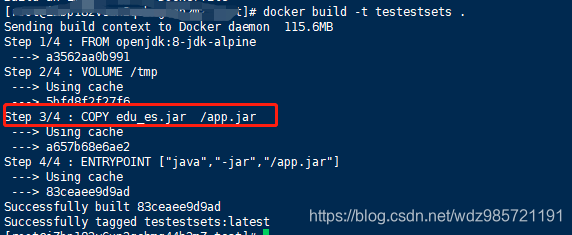docker安装
linux centos8 docker 安装
1、获取源
// 通过阿里获取源地址
# sudo yum-config-manager --add-repo
http://mirrors.aliyun.com/docker-ce/linux/centos/docker-ce.repo
// 通过清华获取源地址
# sudo yum-config-manager --add-repo
https://mirrors.tuna.tsinghua.edu.cn/docker-ce/linux/centos/docker-ce.repo
// 通过官方
# sudo yum-config-manager --add-repo
https://download.docker.com/linux/centos/docker-ce.repo
2、安装docker
$ sudo yum install docker-ce
$ docker -v
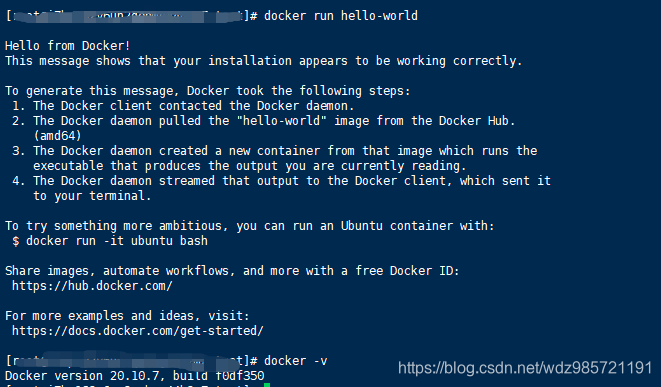
安装成功
docker redis
1、拉取镜像
// 不指定版本,获取到的是最新的,有需要的话可指定版本:从官网中查询对应版本
# docker pull redis
2:查看镜像
# docker images

docker run -it -p 6379:6379 --name redis-test -d redis:latest
再次启动可直接使用
docker start redis-test
docker restart redis-test
指定配置文件启动 docker redis 默认是没有配置文件的,所以需要自己下载redis.conf
-v说明:文件本地:容器的文件地址
-p说明:6379:6379 第一个是访问端口,第二个是容器映射端口
例如:6399:6379 则访问端口是:localhost:6399
docker run -p 6379:6379 --name \
redis -v /opt/docker/redis/redis.conf:/etc/redis/redis.conf -v \
/opt/docker/redis/data:/etc/redis/data -d redis redis-server
4:关闭容器
docker kill -s KILL redis-test
或者
docker stop redis-test
删除容器
docker rm redis-test
5:进入redis客户端
docker exec -it redis-test redis-cli
或者
docker exec -it redis-test /bin/bash
或者
docker exec -it redis-test bash
然后输入 redis-cli 进入
设置密码可用:
config set requirepass 密码
查询密码
config get requirepass
退出使用:exit
docker jdk
拉取镜像
// 获取到的是java8
# docker pull java
// 也可根据自己需要指定版本
// 运行jdk --name java-test 中的java-test可自定义
// -d java 是docker images 命令中的REPOSITORY
# docker run -it --name java-test -d java
// 查看容器
# docker ps -a
dcoker build springboot项目
1 编写DockerFile 文件,内容如下(官网最简单的)
[官方链接](https://spring.io/guides/gs/spring-boot-docker/)
edu_es.jar是你的jar包全称,jar包要和DockerFile 在同一文件夹下
-----------------------------------------------------------
FROM openjdk:8-jdk-alpine
VOLUME /tmp
COPY edu_es.jar /app.jar
ENTRYPOINT ["java","-jar","/app.jar"]
2 打包成镜像,命令最后有一个英文点
docker build -t 自定义镜像名称 .
打包成功使用docker images 查看镜像名称是testestsets
运行镜像:
docker run -it -p 1234:12345 --name 容器名称自定义 -d 镜像REPOSITORY
docker ps -a
status 状态为UP状态说明运行成功
镜像挂载运行,这样文件或者日志在删除容器的时候不会清空数据
-v 命令 第一个是当前系统中的路径, 冒号之后的路径是docker中容器的文件地址
如果挂在日志,则增加-v 挂载日志路径
docker run -it -p 8888:443 -v /opt/project/images/:/opt/project/images/ --name admin -d admin:latest
结语:
docker 其实就一个大容器
docker images 这个命令中的镜像类似在常规的linux系统创建了一个文件夹然后把我们需要的jar、mysql、jdk、redis等环境工具下载到这个文件夹下
docker ps 是查看的在运行的容器,就像我们运行的nginx、jar
docker run ******* 命令可以理解为启动服务,而docker ps -a 中的内容可以理解为对应镜像的运行状态,docker ps -a 命令类似于 ps -ef | grep java
这样来理解去探索docker 相对来说可能就比较简单一点,以上纯属个人学习理解,如有错误及时更正